Cum să setați Google Chrome pentru filele de amintire după ieșire

Nu vă pot spune de câte ori am avut 12-20filele legate de muncă sunt deschise, doar pentru a le pierde pe toate din cauza unei apropieri accidentale sau a unui accident. Chrome în sine este destul de stabil și, dacă îl închideți manual, puteți oricând să redeschideți filele din pagina Filă nouă la „Închis recent”. Problema mea apare de obicei când îmi pun laptopul Dormi și nu se trezește corect. Când computerul se pornește, filele nu se regăsesc în lista recentă. Dar, cu setarea potrivită pentru paginile de pornire Chrome - aceasta nu ar trebui să mai fie o problemă.
Pasul 1
În Chrome, Clic în Cheie butonul (meniu) din colțul din dreapta sus al browserului. Din meniu, Clic Opțiuni.
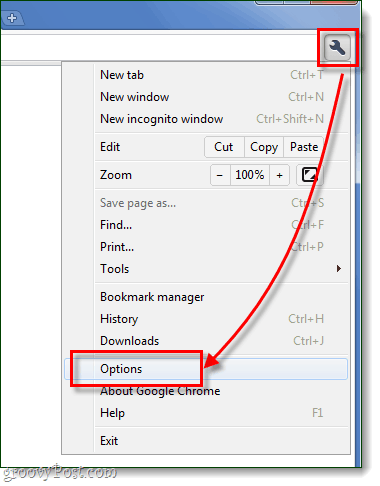
Pasul 2
Acum, în acest moment, există câteva opțiuni diferite pentru a seta pornirea.
Amintiți-vă de paginile care au fost deschise ultima
De când citiți această pagină, este probabil setarea pe care o căutați. Dacă setați Pornire la Deschideți ultimele pagini deschise Chrome va redeschide întotdeauna browserul la fel cum a fost când l-ai închis. Personal, aceasta este setarea mea preferată, deoarece îmi permite să închid cu ușurință computerul, fără prea mult din ceea ce fac.
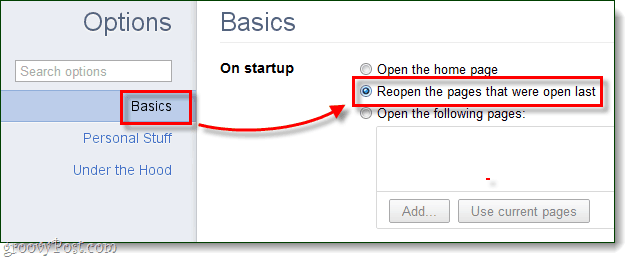
Deschideți o listă personalizată de pagini
Puteți seta, de asemenea, o listă personalizată de pagini caredoriți să deschideți Acest lucru este util pentru site-urile web pe care le utilizați în fiecare zi. * Cel mai simplu mod de a configura acesta este să mergeți și să deschideți toate paginile pe care doriți să le adăugați pe listă, apoi Clic Deschideți următoarele pagini> Folosiți paginile curente. Nu vă faceți griji dacă adăugați suplimentar, puteți să le eliminați Clic x x la extrema dreaptă a fiecărui site web din listă.
* În același scop, puteți, de asemenea Click dreapta o filă și bolț acesta la bara de file.
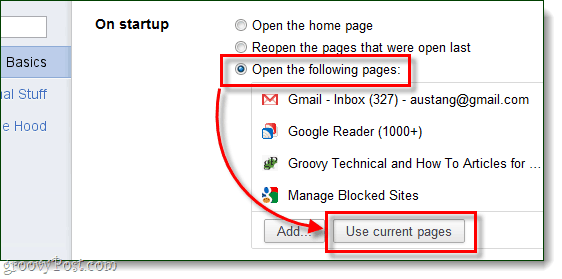
Pagini Chrome personalizate
O altă idee pentru configurarea paginilor de pornire este:folosiți paginile încorporate Chrome. Dacă utilizați URL-ul „chrome: // pagename”, puteți adăuga aproape orice parte a Chrome la pornirea dvs. Ca exemplu, aceste pagini cu fila nouă și pagina istoric sunt o completare grozavă. URL-urile lor sunt:
- chrome: // history /
- crom: // newtab /
Folosiți doar Adăuga… Butonul pentru a insera URL-urile și este tot ce există.
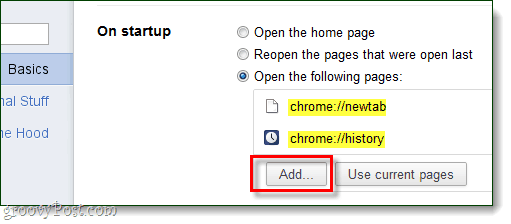
Terminat!
Aceasta este totul pentru configurarea paginilor de pornire în Google Chrome. Dacă aveți un sfat pe care l-am ratat sau dacă v-a plăcut cu adevărat această postare, spuneți-ne în secțiunea de comentarii de mai jos!



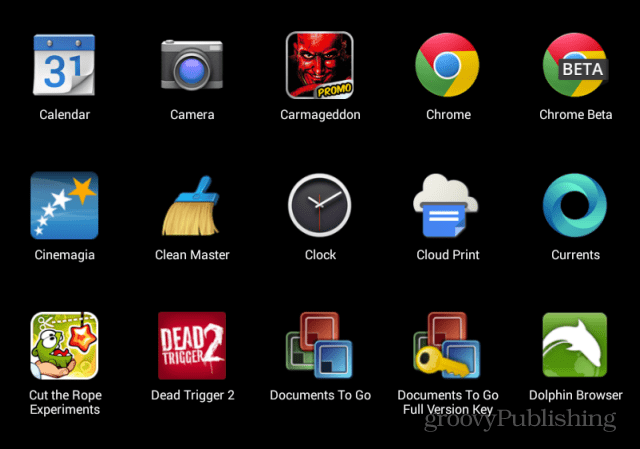






Lasa un comentariu